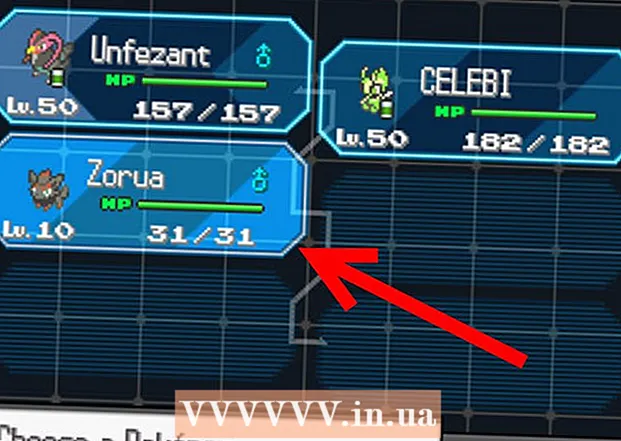Հեղինակ:
Helen Garcia
Ստեղծման Ամսաթիվը:
14 Ապրիլ 2021
Թարմացման Ամսաթիվը:
1 Հուլիս 2024

Բովանդակություն
1 Բացեք Գրառման գրքույկը: Դա անելու համար կտտացրեք «Սկսել» - «Գործարկել», մուտքագրեք «Գրառման գրքույկ» (առանց չակերտների) և սեղմեք Enter: 2 Մուտքագրեք հաջորդ հինգ տողերը:
2 Մուտքագրեք հաջորդ հինգ տողերը:- [Shell]
- Հրաման = 2
- IconFile = explorer.exe, 3
- [Առաջադրանքների տող]
- Հրաման = ToggleDesktop
 3 Կտտացրեք «Ֆայլ» - «Պահել որպես»:
3 Կտտացրեք «Ֆայլ» - «Պահել որպես»: 4 Գնալ դեպի C: WINDOWS system32 (WinXP- ում) կամ C: WINNT system32 (Win2000 կամ NT.)
4 Գնալ դեպի C: WINDOWS system32 (WinXP- ում) կամ C: WINNT system32 (Win2000 կամ NT.)  5 Պահպանեք ֆայլը որպես Show Desktop.scf ՝ Ընտրելով Բոլոր ֆայլերը Files of Type ընտրացանկից (հեռացրեք .txt ընդլայնումը, եթե Notepad- ը ավելացնի այն, քանի որ Show Desktop.scf.txt- ը չի աշխատի):
5 Պահպանեք ֆայլը որպես Show Desktop.scf ՝ Ընտրելով Բոլոր ֆայլերը Files of Type ընտրացանկից (հեռացրեք .txt ընդլայնումը, եթե Notepad- ը ավելացնի այն, քանի որ Show Desktop.scf.txt- ը չի աշխատի): 6 Այժմ ստեղծեք դյուրանցում այս ֆայլի համար: Դա անելու համար աջ սեղմեք ֆայլի վրա և ընտրեք «Ստեղծել դյուրանցում»:
6 Այժմ ստեղծեք դյուրանցում այս ֆայլի համար: Դա անելու համար աջ սեղմեք ֆայլի վրա և ընտրեք «Ստեղծել դյուրանցում»:  7 Քաշեք ստեղծված դյուրանցումը դեպի արագ գործարկում:
7 Քաշեք ստեղծված դյուրանցումը դեպի արագ գործարկում:Խորհուրդներ
- Եթե ֆայլը պահեք C: Documents and Settings username> Application Data Microsoft Internet Explorer Quick Launch, ապա ձեզ հարկավոր չէ դյուրանցում ստեղծել:
- Եթե չգիտեք օգտվողի անունը, Filename դաշտում մուտքագրեք% appdata% և սեղմեք Enter, այնուհետև բացեք Microsft Internet Explorer Quick Launch:
- Այլապես, կարող եք սեղմել Windows + D ՝ բոլոր պատուհանները նվազագույնի հասցնելու համար:
- Կարող եք աջ սեղմել պատկերակի վրա և վերանվանել այն:
Գուշացումներ
- Եթե սխալ եք մուտքագրում կոդը, ֆայլը գործարկելը կարող է հանգեցնել անսպասելի արդյունքների: